Come cambiare skin su Minecraft
Sei solito esprimere la tua creatività su Minecraft, il popolare videogioco sandbox sviluppato da Mojang, sia attraverso contenuti realizzati da te che tramite quelli ufficiali o appartenenti alla community. Tuttavia, ti manca ancora un aspetto da approfondire: il mondo dei costumi personalizzati per il personaggio.
Recentemente ti sei dunque chiesto come cambiare skin su Minecraft e, facendo delle ricerche online, sei arrivato fin qui. Le cose stanno in questo modo, vero? Beh, allora direi che sei arrivato nel posto giusto, al momento giusto. Nel tutorial odierno, infatti, scenderò nel dettaglio dell’argomento, analizzando un po’ tutte le possibilità offerte da questo mondo ed effettuando un’analisi valida per tutte le piattaforme sulle quali è disponibile Minecraft.
Che ne dici? Hai intenzione di conoscere tutto ciò che c’è da sapere in merito alle skin del celebre gioco di proprietà di Microsoft? Secondo me non vedi l’ora di scoprire in che modo è possibile cambiare l’aspetto del tuo personaggio. Forza allora, di seguito trovi tutte le indicazioni del caso. Detto questo, a me non resta altro da fare, se non augurarti buona lettura e buon divertimento!
Indice
Informazioni preliminari
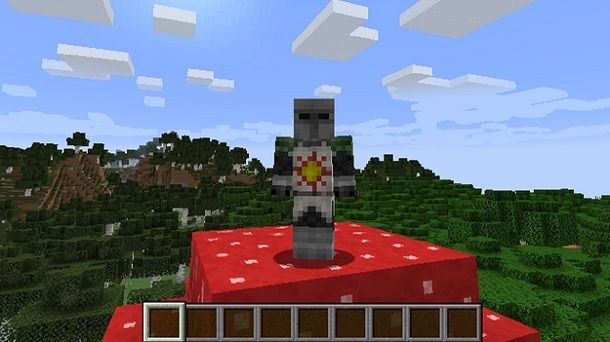
Prima di scendere nel dettaglio della procedura su come cambiare skin su Minecraft, ritengo possa interessarti saperne di più in merito a questa possibilità.
Devi infatti sapere che le skin non sono altro che dei costumi per il tuo personaggio. Se sei un appassionato del titolo di Mojang, sarai sicuramente a conoscenza del fatto che le skin di default sono quelle di Steve e Alex: rispettivamente, “costume” maschile e femminile predefiniti del gioco. Successivamente le skin di default sono state ampliate, aggiungendo anche quelle di Noor, Sunny, Ari, Zuri, Makena, Kai ed Efe.
In ogni caso, utilizzare un elemento estetico personalizzato permette agli utenti di esprimere la propria creatività e di rendere il proprio personaggio unico all’interno del mondo di gioco. Insomma, una skin è in grado di fornire quel senso di identificazione tipico dei videogiochi online, che altrimenti mancherebbe al celebre titolo Mojang.
Tra l’altro, come puoi facilmente immaginare, vista l’enorme popolarità raggiunta da Minecraft nel corso degli anni, gli appassionati hanno messo a disposizione degli altri utenti un numero sconfinato di skin scaricabili gratuitamente, tra cui anche molte relative a universi narrativi particolarmente conosciuti. E non parlo solo di contenuti non ufficiali.
Quando si parla di costumi personalizzati in Minecraft, si fa in genere riferimento alle molteplici creazioni effettuate dalla community; tuttavia, è bene sapere che in realtà esistono anche dei pacchetti di skin realizzati direttamente dagli sviluppatori del gioco e che possono risultare ugualmente interessanti.
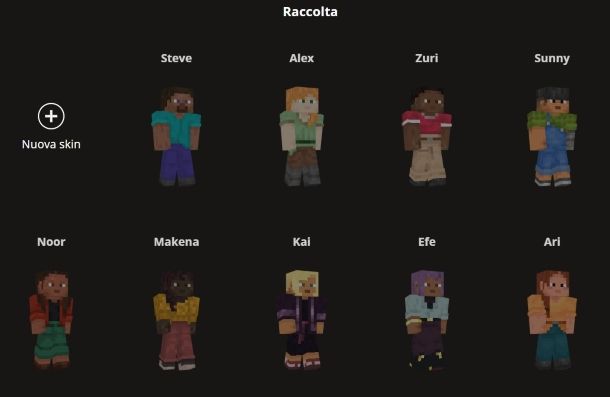
In ogni caso, va fatta una suddivisione per piattaforme. Infatti, il metodo per reperire questi costumi varia a seconda del sistema su cui si è soliti giocare a Minecraft.
Più precisamente, la Java Edition di Minecraft per PC consente di installare tranquillamente contenuti realizzati dalla community. A tal proposito, il sito che ti consiglio di tenere in considerazione è quello chiamato MinecraftSkins, particolarmente apprezzato dagli appassionati di Minecraft.
Per scaricare una skin da quest’ultimo, basta semplicemente raggiungere la pagina dedicata all’apposito costume e premere sul tasto Download: niente più, niente meno. Così facendo, si ottiene il file con estensione .PNG del costume, che è tutto quello che serve per applicarlo.
Quanto alla versione Bedrock di Minecraft, devi sapere che quest’ultima consente di importare le skin come sulla Java Edition, ma anche di crearle o ottenerle dallo shop. Quella dell’upload di skin personalizzate, però, si tratta di una funzionalità per PC Windows 10/11 e mobile, non per console, a causa delle limitazioni di questi device. Ti sconsiglio però l’utilizzo di applicazione da scaricare sui tuoi device per l’importazione di skin, per evitare di installare applicazioni malevoli camuffate.
Come cambiare skin Minecraft su PC
Ora che conosci la situazione generale relativa al mondo delle skin di Minecraft, direi che è giunta l’ora di passare in modo concreto alle procedure che consentono di applicarle, sia sulla Java Edition che su quella Bedrock del titolo. Di seguito puoi trovare tutte le indicazioni del caso.
Come cambiare skin su Minecraft Java Edition
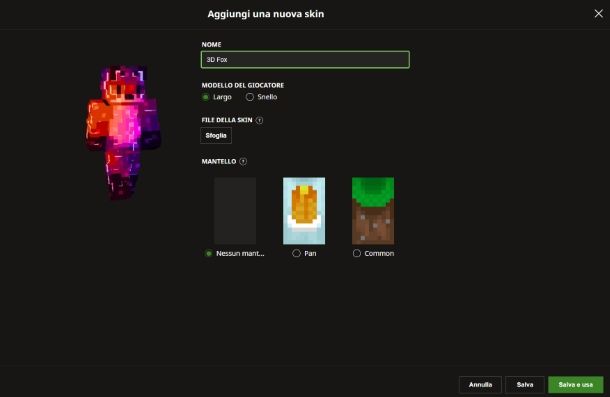
Se ti stai chiedendo come cambiare skin su Minecraft Launcher, questa è la parte del tutorial che fa per te. Infatti, per quel che riguarda l’edizione Java di Minecraft per PC, bisogna passare proprio per il launcher usato ogni volta che si avvia il gioco.
Per procedere, ti basta dunque aprire il Minecraft Launcher, selezionare la scheda Minecraft Java Edition dalla barra laterale e poi cliccare sulla scheda Skin, presente in alto. Nella schermata che ti viene mostrata, premi sul tasto Nuova Skin e compila le informazioni che ti vengono mostrate. Digita il nome del costume, seleziona il modello del giocatore (se Snello o Largo) e fai clic sul pulsante Sfoglia, in modo da selezionare il file PNG della skin (che ti ho spiegato come scaricare nel capitolo precedente). Puoi anche scegliere di mettere il mantello, se disponibile.
Una volta terminate tutte le modifiche del caso, ti basta premere sul tasto Salva e usa per salvare la skin e applicarla immediatamente al tuo avatar. In alternativa, puoi semplicemente premere il tasto Salva. Dal menu Skin potrai poi eventualmente passare da un costume all’altro, ovviamente scegliendo tra quelli installati, posizionando il mouse sopra e premendo il tasto Usa.
Infine, l’ultima operazione che ti resta da fare è semplicemente entrare in una partita qualsiasi. Così facendo, vedrai la skin già applicata al tuo personaggio di Minecraft. Se vuoi vedere meglio il tutto, ovvero in terza persona, ti ricordo che il pulsante della tastiera da usare è F5.
Per il resto, visto che sei interessato a quest’argomento, mi sento di consigliarti di dare un’occhiata al mio tutorial relativo alle migliori skin di Minecraft. Infatti, in quest’ultimo ho effettuato molteplici esempi pratici che potrebbero tornarti utili per le tue sessioni di gioco.
Altre due guide che potrebbero risultare interessanti per approfondire questo mondo sono quelle legate a come creare una skin su Minecraft e come avere il mantello su Minecraft. Si tratta infatti di tutorial che possono aiutarti a esprimere ulteriormente la tua creatività mediante questi costumi.
Come cambiare skin su Minecraft Bedrock Edition
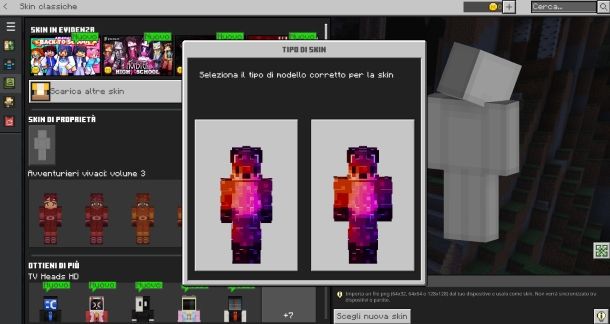
Minecraft è molto giocato anche tramite la sua versione Bedrock, disponibile per Windows 10, dispositivi mobili e console. Potresti dunque voler imparare a cambiare skin da queste piattaforme. Prendiamo ad esempio le piattaforme PC e dispositivi mobili, che hanno funzionalità comuni, rimandando il discorso per console nei capitoli successivi.
Avvia dunque Minecraft Bedrock Edition e, nella schermata principale, premi sul tasto Camerino. Adesso, usa le frecce per spostarti verso sinistra e selezionare l’avatar in grigio. Premi dunque sul tasto Crea personaggio e, nel riquadro che ti viene mostrato, premi prima sul tasto Personaggio e poi su Crea personaggio.
Nella barra laterale, spostati sulla scheda Skin classiche (l’icona verde) per accedere al guardaroba. Da qui puoi scegliere di caricare un file .png in tuo possesso (Skin di proprietà) premendo il tasto Scegli nuova skin. Dopo l’importazione, scegli uno dei modelli (Snello o Largo) e il gioco è fatto.
In alternativa, nell’area in basso puoi scegliere uno dei modelli importati dal Marketplace. Non devi fare altro che fare clic sul modello da applicare e premi sul tasto Equipaggia. Se vuoi ulteriori modelli di skin, puoi raggiungere il Marketplace, tramite l’apposito tasto nella schermata principale. Nella sezione Pacchetti skin, puoi trovare tantissimi pacchetti di skin sia gratuiti che a pagamento da poter sbloccare sul tuo account ed equipaggiare nella sezione Camerino.
Se vuoi creare una skin completamente personalizzata, puoi usare lo strumento integrato all’interno della sezione Camerino. Premi sul tasto Crea personaggio in prossimità dell’avatar grigio oppure premi il tasto Modifica personaggio sotto una skin. Nella sezione Creatore del personaggio, raggiungibile dalla barra laterale, seleziona le parti del corpo che vuoi modificare, scegliendo gli appositi elementi presenti nelle sezioni Corpo e Stile e premi sul tasto Equipaggia per usarli.
Come cambiare skin su Minecraft PS4
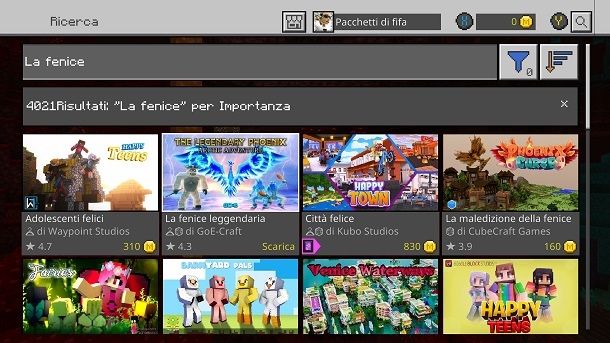
Vuoi cambiare skin su Minecraft da PS4 o una qualsiasi altra console di gioco su cui è disponibile la Bedrock Edition? In tal caso, devi sapere che, a differenza delle indicazioni che ti ho fornito nei capitoli precedenti, le console non consentono di importare file di immagine personalizzati per le skin, a causa delle limitazioni di questi device.
Puoi comunque cambiare skin utilizzando l’editor interno (come ti ho spiegato nel capitolo precedente) oppure scaricandone una gratuitamente o a pagamento dallo store virtuale. Una volta avviato Minecraft, ti basta aprire il Marketplace, in modo da accedere al negozio interno al gioco. Qui noterai la presenza di varie opzioni, tra cui quella Pacchetti di skin. Premendo su quest’ultimo tasto, entrerai nella sezione dedicata ai costumi.
Il negozio del titolo di Mojang mette a disposizione dell’utente miriadi di pacchetti, sia a pagamento che gratuiti. Nel primo caso si passa per le monete, ovvero la valuta virtuale dello store di Minecraft. Queste ultime possono essere acquistate mediante il classico sistema di pagamento della piattaforma su cui stai giocando. Nel caso di PS4, ti consiglio di fare riferimento alla mia guida su come pagare sul PlayStation Store.
I prezzi delle monete sono variabili a seconda del periodo promozionale. In ogni caso, solitamente i costi partono da 2,29 euro per 320 monete e arrivano fino a 49,99 euro per 8.000 monete. Un pacchetto di skin “base” in genere costa 310 monete, quindi il pacchetto da 2,29 euro dovrebbe bastarti per ottenere qualche costume.
Per il resto, ovviamente il Marketplace della versione Bedrock di Minecraft mette a disposizione anche delle skin gratuite. In questo caso, le possibilità di scelta sono un più limitate, ma in realtà esistono delle soluzioni intriganti anche sotto questo punto di vista.
Per farti degli esempi concreti, ti consiglio di dare un’occhiata ai pacchetti chiamati Skin bonus mitologia norrena, Blockheads e Skin Natale alla grande, che puoi trovare mediante l’apposita barra di ricerca. A tal proposito, ti ricordo che puoi anche utilizzare i filtri, ad esempio impostando quello relative alle Minecoin su Gratis, in modo da trovare tutti i contenuti gratuiti.
Per applicare una skin, ti basta entrare nella relativa pagina, premere sul tasto Gratis e selezionare l’opzione Equipaggia la skin. In questo modo, il tuo personaggio si “vestirà” con il costume scelto.
Se, invece, vuoi gestire al meglio questa possibilità, ti consiglio di tornare al menu iniziale di Minecraft, premere sul tasto Profilo e dare un’occhiata alle skin che hai già installato. Puoi inoltre premere sul tasto MODIFICA PERSONAGGIO per effettuare cambiamenti relativi ad altri elementi del vestiario, ad esempio copricapo e mantello.
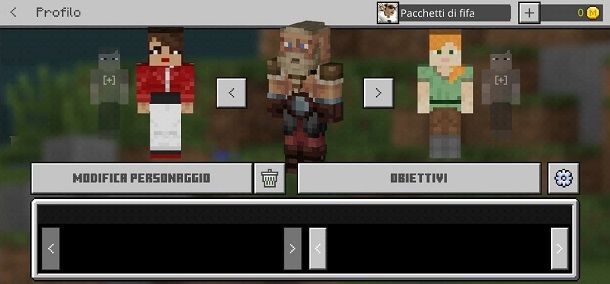
Fai solo attenzione al fatto che, anche qui, ci sono degli oggetti a pagamento, oltre che quelli gratuiti. In ogni caso, il titolo di Mojang ti avvertirà in merito a quale tipo di contenuto si tratta, dato che sono presenti delle apposite icone.
Per il resto, se sei interessato ad approfondire anche gli altri elementi messi a disposizione dal Marketplace interno del titolo di Mojang, potresti pensare di consultare il mio tutorial su come installare le mod su Minecraft Bedrock.
Inoltre, dato che sei solito giocare a questo popolare videogioco sandbox, mi sento di consigliarti di “fare un salto” sulla pagina del mio sito dedicata a Minecraft, in cui puoi trovare un buon numero di guide dedicate al titolo di proprietà di Microsoft.

Autore
Salvatore Aranzulla
Salvatore Aranzulla è il blogger e divulgatore informatico più letto in Italia. Noto per aver scoperto delle vulnerabilità nei siti di Google e Microsoft. Collabora con riviste di informatica e ha curato la rubrica tecnologica del quotidiano Il Messaggero. È il fondatore di Aranzulla.it, uno dei trenta siti più visitati d'Italia, nel quale risponde con semplicità a migliaia di dubbi di tipo informatico. Ha pubblicato per Mondadori e Mondadori Informatica.






